

LoRaWAN网关如何配置私有的外置MQTT SERVER
今日头条
描述
我们在前面的文章里,已经介绍了如何使用LoRaWAN网关内置的MQTT SERVER来获取到LoRa节点的数据、下发数据到LoRa节点。然后不是所有LoRaWAN网关都具备内置的MQTT SERVER。
实际部署中,很多用户都会使用自己私有的MQTT SERVER,那么LoRaWAN商业网关如何配置私有的MQTT SERVER呢?本文将介绍如何在LoRaWAN网关上配置私有的MQTT SERVER,以及如何通过mqtt.fx从私有MQTT SERVER订阅信息。
如果希望了解LoRa网关的其他获取数据的方式,还可以参见文章,《没有互联网,如何本地获取到LoRaWAN的终端数据?》、《两步走,让自己的LoRaWAM网关与阿里云连线》、《超低成本get一项新技能:在阿里云上进行IoT系统开发》、《LoRa节点如何以OTAA方式入网TTN server?》、《LoRa节点如何以ABP方式入网TTN server?》
一、LoRaWAN网关以用户名/密码方式访问私有MQTT SERVER
在浏览器打开LoRaWAN商业网关的web管理页面(具体打开方式,可以参见文章,如何在RAK的LoRaWAN网关的网页上,设置MQTT的订阅的Topic?),参考图1进行配置。
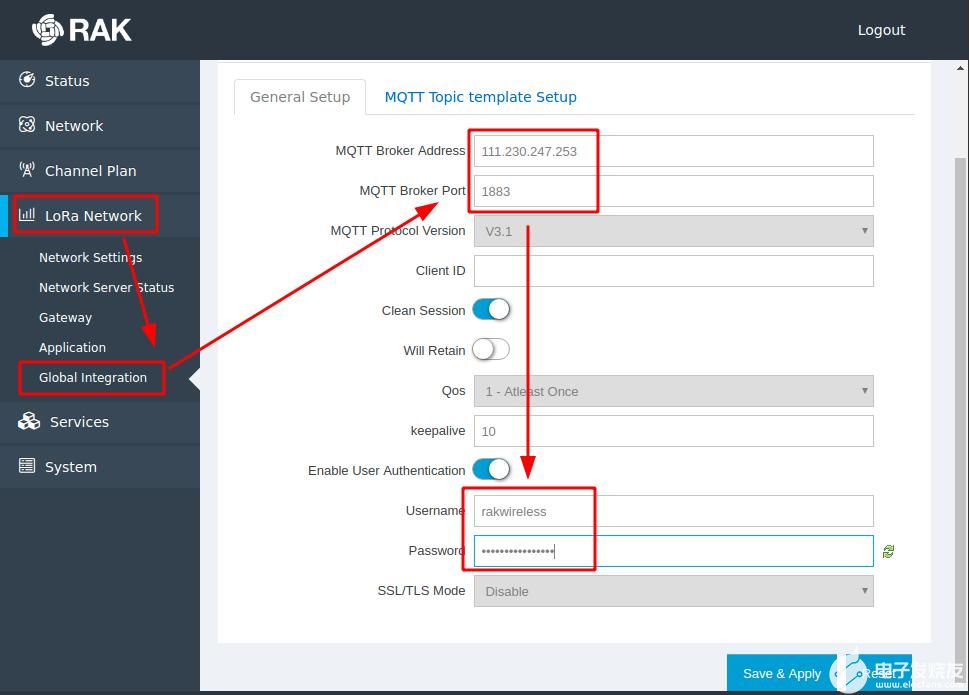
图1 RAK瑞科慧联LoRaWAN网关的访问外置MQTT SERVER填写示意图
如图1所示,MQTT Broker Address处填写用户MQTT SERVER的IP地址;
MQTT Broker Port处填写MQTT服务的端口号,该端口号如果用户没有更改的话默认为1883;
需要打开Enable User Authentication开关;
用户名和密码处,分别输入访问外置的MQTT服务的用户名和密码。
配置完成之后,点击右下角的Save&Apply按钮保存更改。
二、mqtt.fx工具配置私有的MQTT SERVER
mqtt.fx需要配置成用户名/密码访问,才能订阅到LoRa节点信息。
打开mqtt.fx,如图2所示,点击图2中的红色方框中所示的设置按钮。
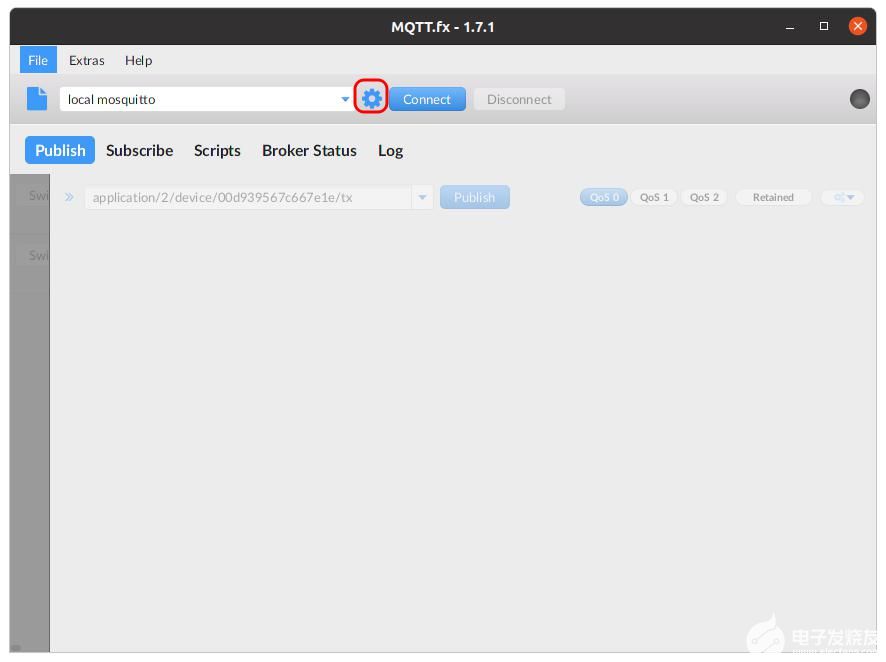
图2 mqtt.fx的外置MQTT SERVER设置界面
如图3所示,点击左下角的加号,新建一个Profile,输入Profile Name,配置MQTT SERVER的IP地址和端口,在User Credentials标签下输入用户名和密码。配置完成之后点击右下角的OK按钮。
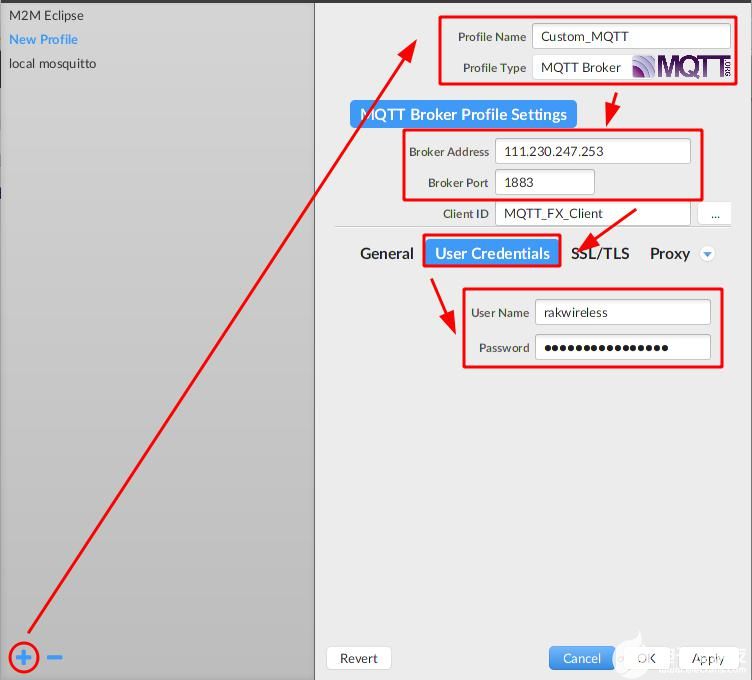
图3 mqtt.fx新建Profile示意图
如图4所示,在mqtt.fx的界面上,选择我们刚刚创建的Profile,点击Connect按钮,即可成功连接到私有的MQTT SERVER上。订阅与发布可参考我们前面的使用LoRaWAN商业网关内置的MQTT SERVER的设置方式的文章,如何在RAK的LoRaWAN网关的网页上,设置MQTT的订阅的Topic?,如何通过mqtt.fx客户端订阅节点数据,如何测试LoRa节点与LoRaWAN网关内置的MQTT SERVER之间的数据传输是否正常?
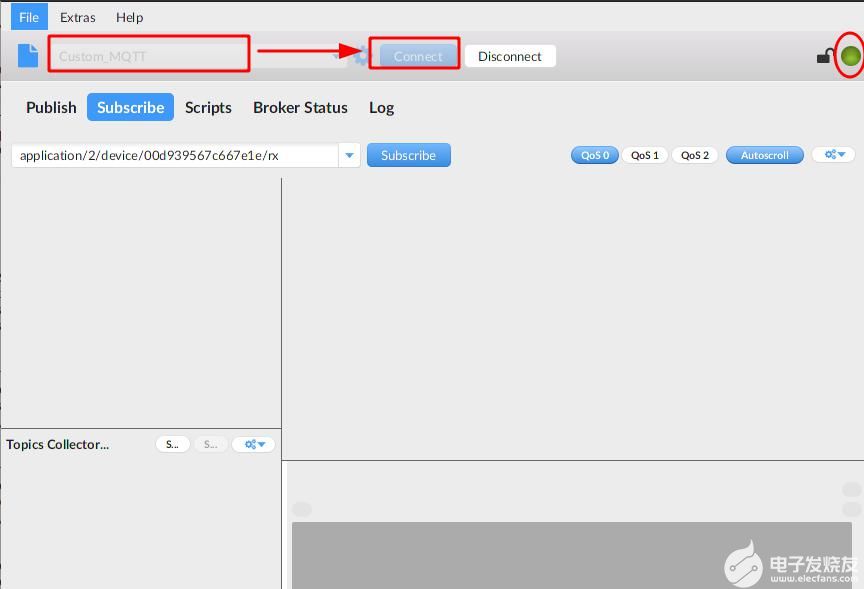
fqj
-
工业无线MQTT物联网网关2018-02-07 8081
-
介绍LoRaWAN网关的技术基础及其工作原理2022-02-14 1571
-
AT32 EMAC MQTT Client2022-06-16 7840
-
基于ART-Pi与SX1302的8通道LoRaWAN室内网关(WiFi)设计笔记2022-09-28 3216
-
[鲁班猫创意氛围赛]项目提交:本地LoRaWAN网关2023-05-13 1427
-
MQTT网关采集PLC数据配置流程2018-06-11 1104
-
如何将树莓派网关连接到内置LoRaWAN® Network Server ——手把手教你如何将树莓派网关连接到服务器之第五篇2020-04-17 1800
-
将LoRaWAN网关设置为NS模式的操作方法2020-06-05 2658
-
如何在LoRaWAN网关的网页上设置MQTT的订阅的Topic2020-06-12 1907
-
为远程管理LoRaWAN网关配置OpenVPN SERVER的方法2020-07-23 1786
-
利用LoRaWAN网关内置的Server来组网的两种方式的基本框架2020-10-26 2426
-
如何在LoRaWAN网关上设置MQTT的Topic2021-08-20 1496
-
西门子S7-1200接入MQTT私有云平台2021-11-11 5063
-
LoRaWan网关模块LoRaWan1302与LoRaWan1301的区别2021-12-03 1994
-
蓝蜂MQTT网关配置工具使用说明2023-08-31 805
全部0条评论

快来发表一下你的评论吧 !

